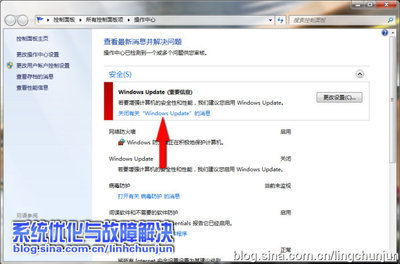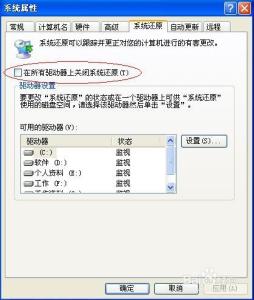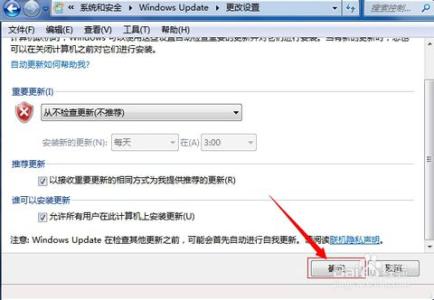win8.1/win8系统怎么关闭病毒防护程序――简介
有时候win8.1自带的病毒防护程序过于灵敏导致误删东西,有时候还原系统的时候因为在安全模式下不能还原成功需要关闭病毒防护程序才可以。面教大家怎么关闭病毒防护程序。
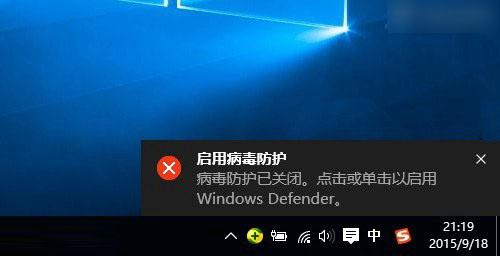
win8.1/win8系统怎么关闭病毒防护程序――工具/原料
win8.1专业版win8.1/win8系统怎么关闭病毒防护程序――方法/步骤
win8.1/win8系统怎么关闭病毒防护程序 1、
注意红色方框 进入控制面板
win8.1/win8系统怎么关闭病毒防护程序 2、
点进“系统和安全”
win8.1/win8系统怎么关闭病毒防护程序 3、
点击“操作中心”
win8.1/win8系统怎么关闭病毒防护程序_病毒防护
win8.1/win8系统怎么关闭病毒防护程序 4、
点击“更改操作中心设置”
win8.1/win8系统怎么关闭病毒防护程序 5、
找到“病毒防护”,把前面的勾去掉,点击确定即可!
爱华网本文地址 » http://www.aihuau.com/a/8105070103/329229.html
更多阅读
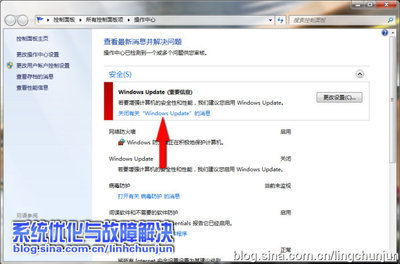
怎么关闭win7自动更新——简介昨天小编刚安装完win7系统,把所有电脑驱动全部装好,直接关机下班,哪知道屏幕提示更新90个系统补丁且不能关机不能断电,可是我有急事啊!怎么办?果断硬关机,直接按关机键三秒,指示灯灭,人走起!怎么关闭win7自动更

Win7系统怎么关闭用户账户控制(UAC)窗口——简介用户账户控制(UAC)用于保护应用程序未经许可对计算机进行读写操作,利用该窗口提醒功能,可有效保护计算机的安全,但是在某些情况下,我们也需要关闭这项功能,从而确保程序的正确安装。以下为关闭

系统世家(www.xp933.com):win7系统关闭休眠设置不待机 [图文教程]电脑开机以后,如果你在30分钟以内没有操作的话,电脑系统就会进入睡眠待机状态。但有时候,夜间去睡觉或者有事离开,需要开着电脑挂游戏或下载电影,(系统休眠后,就会断开网络,停
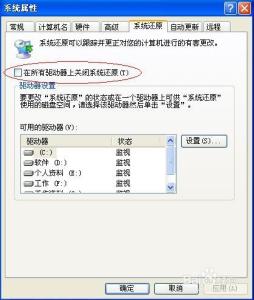
怎么关闭系统还原――简介系统还原点会占用磁盘空间,下面小编就教大家怎么关闭系统还原。怎么关闭系统还原――工具/原料系统还原怎么关闭系统还原――怎么关闭系统还原怎么关闭系统还原 1、系统还原的关闭方法很简单,右键单击计算机
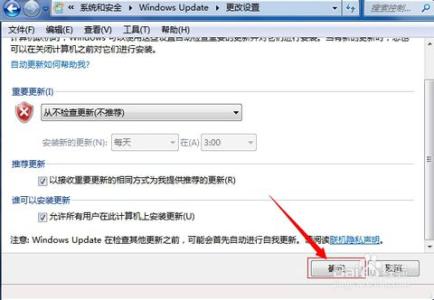
Windows7系统自动更新怎么关闭――简介今天,小诚安装了某个办公软件,按照默认的开启了自动更新功能,结果系统就跟着自动更新了,如下图所示,无论鼠标怎么左键或者右键,都点击不出来任何设置,捉急之下,找了小伙伴们帮忙。最终解决了问题,现在把
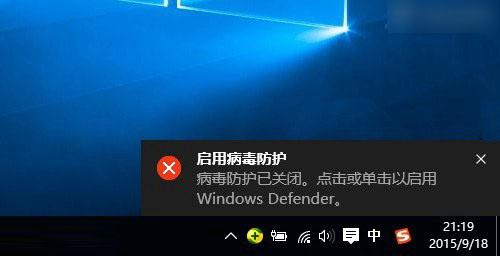
 爱华网
爱华网